今天小编讲解了在飞控LED显示屏连接电脑步骤,下文就是关于在飞控LED显示屏连接电脑的教程,一起来学习吧。
飞控LED显示屏连接电脑的具体操作步骤

工程创建完后,首先要将控制卡跟Fk Show软件连接起来,才可以进行后续的屏参设置,节目发送等操作。根据用户选择的控制卡和FK SHOW软件通讯方式的不同,控制卡的连接方式也不同。
通讯模式为计算机与控制卡之间的通讯介质种类。常见的连接方式如下:
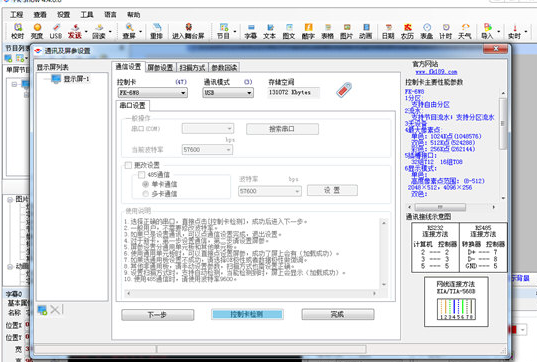
1、USB通信:请选择一张支持USB通信的飞控控制卡,开始控制卡和软件的连接。
用USB通信时,需要先把FK SHOW软件里编辑的节目导入到USB里,再把USB插入到控制卡上,把节目上传到控制卡。
当选择的通讯模式为“USB”时,需要在软件中把显示屏的通讯模式设置为USB通信。

2、网络通信:请选择一张支持网络通信的飞控控制卡,开始控制卡和软件的连接。
网络通信的设置比较复杂,根据其工作模式的不同,设置也不同。主要有以下两种种工作模式:
1)单机直连:即插即用,无需任何设置,直接通讯。
2)固定IP:输入本地IP、控制卡IP、端口,或者使用域名。勾选更改控制卡网络设置,可设置控制卡网络,以及通知服务器(远程控制)功能。
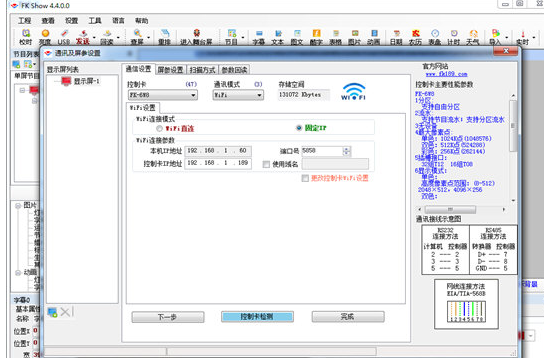
3、WiFi:
1)WiFi直连:即插即用,无需任何设置,直接通讯。
2)固定IP:通过设置本机IP地址、控制卡IP地址、端口号、域名来实现。
按照上文为你们讲解的飞控LED显示屏连接电脑的具体操作方法,你们是不是都学会了呀!


